数据的导出和导入资料
如何使用Excel进行数据导入和导出
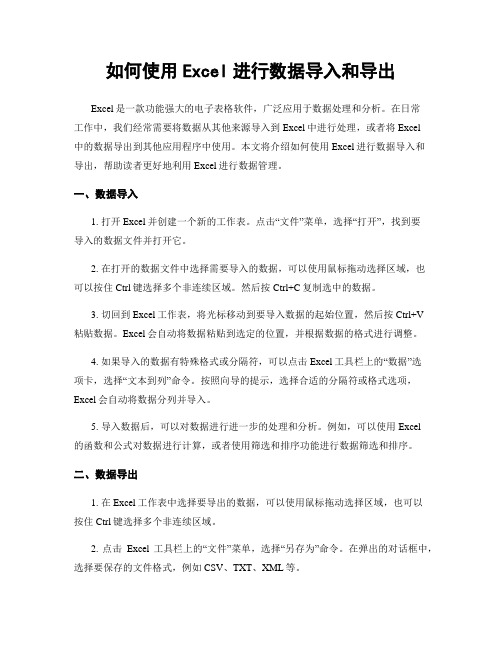
如何使用Excel进行数据导入和导出Excel是一款功能强大的电子表格软件,广泛应用于数据处理和分析。
在日常工作中,我们经常需要将数据从其他来源导入到Excel中进行处理,或者将Excel中的数据导出到其他应用程序中使用。
本文将介绍如何使用Excel进行数据导入和导出,帮助读者更好地利用Excel进行数据管理。
一、数据导入1. 打开Excel并创建一个新的工作表。
点击“文件”菜单,选择“打开”,找到要导入的数据文件并打开它。
2. 在打开的数据文件中选择需要导入的数据,可以使用鼠标拖动选择区域,也可以按住Ctrl键选择多个非连续区域。
然后按Ctrl+C复制选中的数据。
3. 切回到Excel工作表,将光标移动到要导入数据的起始位置,然后按Ctrl+V粘贴数据。
Excel会自动将数据粘贴到选定的位置,并根据数据的格式进行调整。
4. 如果导入的数据有特殊格式或分隔符,可以点击Excel工具栏上的“数据”选项卡,选择“文本到列”命令。
按照向导的提示,选择合适的分隔符或格式选项,Excel会自动将数据分列并导入。
5. 导入数据后,可以对数据进行进一步的处理和分析。
例如,可以使用Excel的函数和公式对数据进行计算,或者使用筛选和排序功能进行数据筛选和排序。
二、数据导出1. 在Excel工作表中选择要导出的数据,可以使用鼠标拖动选择区域,也可以按住Ctrl键选择多个非连续区域。
2. 点击Excel工具栏上的“文件”菜单,选择“另存为”命令。
在弹出的对话框中,选择要保存的文件格式,例如CSV、TXT、XML等。
3. 在保存文件对话框中选择保存的位置和文件名,并点击“保存”按钮。
Excel会将选定的数据导出为指定格式的文件,并保存到指定位置。
4. 导出数据后,可以将数据文件导入到其他应用程序中使用。
例如,可以将CSV文件导入到数据库或其他数据分析工具中进行进一步的处理和分析。
5. 如果需要导出的数据有特殊要求,例如需要按照特定的格式或模板导出,可以使用Excel的宏或自定义脚本来实现。
如何在Excel中实现数据的批量导入和导出
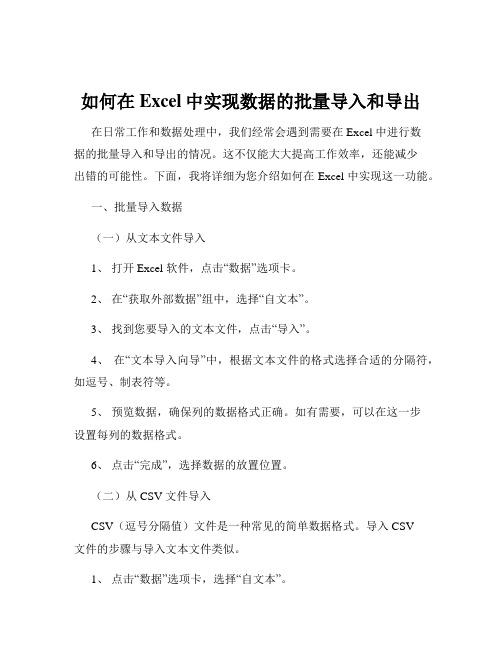
如何在Excel中实现数据的批量导入和导出在日常工作和数据处理中,我们经常会遇到需要在 Excel 中进行数据的批量导入和导出的情况。
这不仅能大大提高工作效率,还能减少出错的可能性。
下面,我将详细为您介绍如何在 Excel 中实现这一功能。
一、批量导入数据(一)从文本文件导入1、打开 Excel 软件,点击“数据”选项卡。
2、在“获取外部数据”组中,选择“自文本”。
3、找到您要导入的文本文件,点击“导入”。
4、在“文本导入向导”中,根据文本文件的格式选择合适的分隔符,如逗号、制表符等。
5、预览数据,确保列的数据格式正确。
如有需要,可以在这一步设置每列的数据格式。
6、点击“完成”,选择数据的放置位置。
(二)从 CSV 文件导入CSV(逗号分隔值)文件是一种常见的简单数据格式。
导入 CSV文件的步骤与导入文本文件类似。
1、点击“数据”选项卡,选择“自文本”。
2、找到 CSV 文件并导入。
3、在“文本导入向导”中,通常默认的分隔符就是逗号,直接点击下一步。
4、预览并设置数据格式,完成导入。
(三)从数据库导入如果您的数据存储在数据库中,如 MySQL、SQL Server 等,也可以通过 ODBC 连接将数据导入到 Excel 中。
1、首先,需要在您的计算机上配置好相应数据库的 ODBC 数据源。
2、在 Excel 中,点击“数据”选项卡,选择“自其他来源”中的“来自Microsoft Query”。
3、在“选择数据源”对话框中,选择您配置好的 ODBC 数据源。
4、按照向导的提示选择要导入的数据表和字段。
5、将数据导入到 Excel 中。
二、批量导出数据(一)导出为文本文件1、选中要导出的数据区域。
2、点击“文件”选项卡,选择“另存为”。
3、在“保存类型”中选择“文本文件(制表符分隔)(txt)”或“CSV (逗号分隔)(csv)”。
4、选择保存位置,点击“保存”。
(二)导出为 PDF 文件1、同样先选中要导出的数据区域。
使用Excel进行数据导入和导出的方法
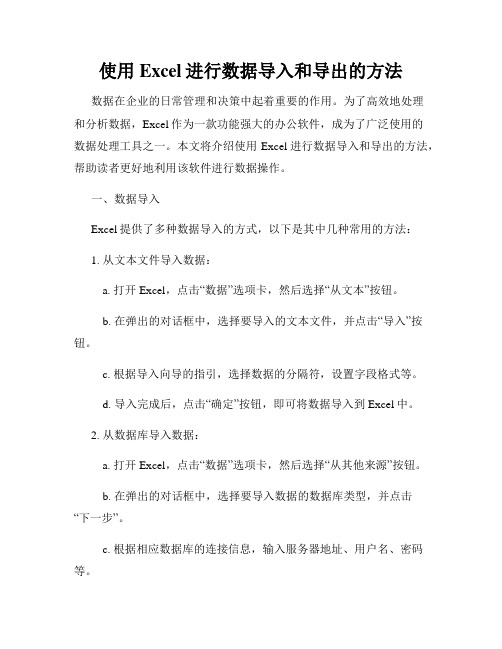
使用Excel进行数据导入和导出的方法数据在企业的日常管理和决策中起着重要的作用。
为了高效地处理和分析数据,Excel作为一款功能强大的办公软件,成为了广泛使用的数据处理工具之一。
本文将介绍使用Excel进行数据导入和导出的方法,帮助读者更好地利用该软件进行数据操作。
一、数据导入Excel提供了多种数据导入的方式,以下是其中几种常用的方法:1. 从文本文件导入数据:a. 打开Excel,点击“数据”选项卡,然后选择“从文本”按钮。
b. 在弹出的对话框中,选择要导入的文本文件,并点击“导入”按钮。
c. 根据导入向导的指引,选择数据的分隔符,设置字段格式等。
d. 导入完成后,点击“确定”按钮,即可将数据导入到Excel中。
2. 从数据库导入数据:a. 打开Excel,点击“数据”选项卡,然后选择“从其他来源”按钮。
b. 在弹出的对话框中,选择要导入数据的数据库类型,并点击“下一步”。
c. 根据相应数据库的连接信息,输入服务器地址、用户名、密码等。
d. 在选择数据源和表格的界面,选择要导入的数据表格,并点击“下一步”。
e. 可以选择导入的方式,如直接导入到工作表中或者创建数据透视表等。
f. 点击“完成”按钮,即可将数据库中的数据导入到Excel中。
3. 从Web页面导入数据:a. 打开Excel,点击“数据”选项卡,然后选择“从Web”按钮。
b. 在弹出的对话框中,输入要导入数据的Web页面地址,并点击“确定”。
c. Excel会自动分析页面的数据,并将其显示在一个新的工作表中。
d. 点击“导入”按钮,即可将Web页面的数据导入到Excel中。
二、数据导出除了数据导入外,Excel还提供了多种数据导出的方式,以下是其中几种常用的方法:1. 导出为文本文件:a. 打开Excel,选择要导出的数据表格。
b. 点击“文件”选项卡,然后选择“另存为”按钮。
c. 在弹出的对话框中,选择导出的文件格式为文本文件(如CSV 格式)。
导入和导出数据
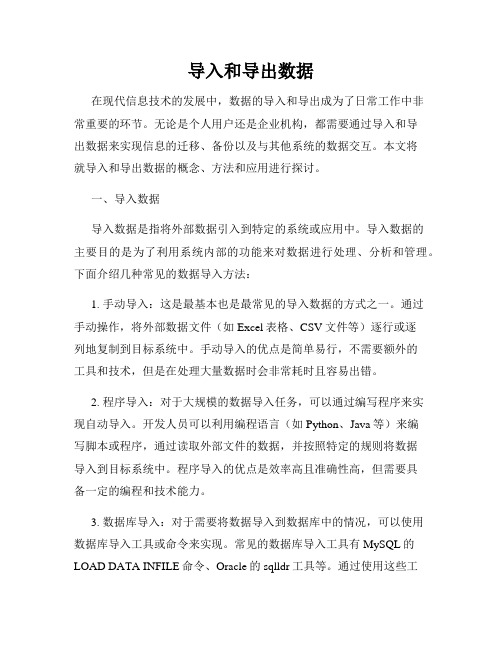
导入和导出数据在现代信息技术的发展中,数据的导入和导出成为了日常工作中非常重要的环节。
无论是个人用户还是企业机构,都需要通过导入和导出数据来实现信息的迁移、备份以及与其他系统的数据交互。
本文将就导入和导出数据的概念、方法和应用进行探讨。
一、导入数据导入数据是指将外部数据引入到特定的系统或应用中。
导入数据的主要目的是为了利用系统内部的功能来对数据进行处理、分析和管理。
下面介绍几种常见的数据导入方法:1. 手动导入:这是最基本也是最常见的导入数据的方式之一。
通过手动操作,将外部数据文件(如Excel表格、CSV文件等)逐行或逐列地复制到目标系统中。
手动导入的优点是简单易行,不需要额外的工具和技术,但是在处理大量数据时会非常耗时且容易出错。
2. 程序导入:对于大规模的数据导入任务,可以通过编写程序来实现自动导入。
开发人员可以利用编程语言(如Python、Java等)来编写脚本或程序,通过读取外部文件的数据,并按照特定的规则将数据导入到目标系统中。
程序导入的优点是效率高且准确性高,但需要具备一定的编程和技术能力。
3. 数据库导入:对于需要将数据导入到数据库中的情况,可以使用数据库导入工具或命令来实现。
常见的数据库导入工具有MySQL的LOAD DATA INFILE命令、Oracle的sqlldr工具等。
通过使用这些工具,可以将数据文件直接加载到数据库中,快速而有效地完成导入任务。
二、导出数据导出数据是指将系统或应用中的数据输出到外部环境中。
导出数据的主要目的是为了备份数据、与其他系统或应用进行数据交互、进行数据分析和报表生成等。
下面介绍几种常见的数据导出方法:1. 手动导出:与手动导入类似,手动导出是通过手动操作将系统中的数据复制到外部文件中。
根据具体需求,可以选择将数据导出为Excel表格、CSV文件、文本文件等格式。
手动导出的优点是简单快捷,但对于大量数据的导出来说,同样会存在耗时和容易出错的问题。
Excel中的数据导入和导出技巧

Excel中的数据导入和导出技巧在如今数字化的时代,Excel已经成为了商业和个人生活中必不可少的工具。
其中,数据的导入和导出是Excel的核心功能之一,它使得用户能够轻松地在Excel中导入和导出各种数据,并进行进一步的分析和处理。
本文将介绍一些Excel中的数据导入和导出技巧,帮助读者更加高效地利用Excel。
一、数据导入技巧1. 从文本文件导入数据如果你有一个文本文件,想将其中的数据导入到Excel中进行处理,可以按照下面的步骤进行操作:首先,在Excel中选择“数据”选项卡,在“获取外部数据”选项下选择“从文本”;然后,选择你要导入的文本文件;接下来,Excel会弹出“文本导入向导”对话框,在这里你可以选择文本文件的分隔符、数据格式等,最后点击“完成”。
2. 从数据库导入数据如果你需要从数据库中导入数据到Excel中,可以使用Excel的“数据连接向导”功能。
以下是具体的操作步骤:首先,打开Excel并选择“数据”选项卡,在“获取外部数据”选项下选择“从其他源”;然后,在弹出的对话框中选择“从SQL Server”或其他数据库类型,根据需要填写相关的连接信息;接下来,选择要导入的数据表或查询,并设置相关的筛选条件;最后,点击“完成”即可将数据库中的数据导入到Excel中。
3. 从Web页面导入数据有时候,你可能需要从Web页面上导入数据到Excel中。
Excel提供了方便的“Web查询”功能,让你能够轻松地从Web页面上抓取数据。
以下是具体的操作步骤:首先,打开Excel并选择“数据”选项卡,在“获取外部数据”选项下选择“从Web”;然后,在弹出的对话框中输入要访问的Web页面的URL,并点击“确定”;接下来,Excel会加载Web页面的内容,并在对话框中显示页面上的表格和数据;最后,选择要导入的数据表格,然后点击“导入”即可将Web页面上的数据导入到Excel中。
二、数据导出技巧1. 将Excel数据导出为文本文件当你需要将Excel中的数据导出为文本文件时,可以按照以下步骤进行操作:首先,在Excel中选择你要导出的数据,可以是整个工作表或选定的单元格区域;然后,点击“文件”选项卡,在弹出的菜单中选择“另存为”;接下来,在“另存为”对话框中选择保存的文件格式为“文本(Tab分隔符)”,然后点击“保存”。
如何利用Excel进行数据的导入和导出
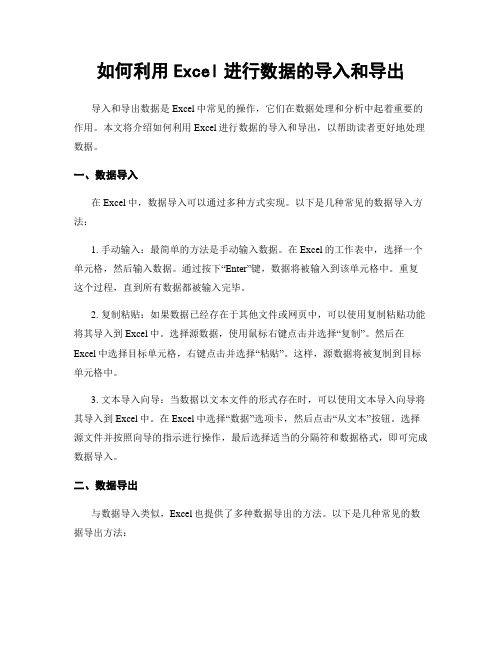
如何利用Excel进行数据的导入和导出导入和导出数据是Excel中常见的操作,它们在数据处理和分析中起着重要的作用。
本文将介绍如何利用Excel进行数据的导入和导出,以帮助读者更好地处理数据。
一、数据导入在Excel中,数据导入可以通过多种方式实现。
以下是几种常见的数据导入方法:1. 手动输入:最简单的方法是手动输入数据。
在Excel的工作表中,选择一个单元格,然后输入数据。
通过按下“Enter”键,数据将被输入到该单元格中。
重复这个过程,直到所有数据都被输入完毕。
2. 复制粘贴:如果数据已经存在于其他文件或网页中,可以使用复制粘贴功能将其导入到Excel中。
选择源数据,使用鼠标右键点击并选择“复制”。
然后在Excel中选择目标单元格,右键点击并选择“粘贴”。
这样,源数据将被复制到目标单元格中。
3. 文本导入向导:当数据以文本文件的形式存在时,可以使用文本导入向导将其导入到Excel中。
在Excel中选择“数据”选项卡,然后点击“从文本”按钮。
选择源文件并按照向导的指示进行操作,最后选择适当的分隔符和数据格式,即可完成数据导入。
二、数据导出与数据导入类似,Excel也提供了多种数据导出的方法。
以下是几种常见的数据导出方法:1. 另存为:将Excel工作表中的数据导出为其他格式的文件,可以使用“另存为”功能。
在Excel中选择“文件”选项卡,然后点击“另存为”按钮。
选择目标文件格式并保存,即可完成数据导出。
2. 复制粘贴:如果只需要导出部分数据,可以使用复制粘贴功能将其粘贴到其他文件或应用程序中。
在Excel中选择要导出的数据范围,右键点击并选择“复制”。
然后打开目标文件或应用程序,右键点击并选择“粘贴”。
这样,数据将被粘贴到目标文件或应用程序中。
3. 数据连接:当需要将Excel中的数据与其他应用程序或数据库进行实时同步时,可以使用数据连接功能。
在Excel中选择“数据”选项卡,然后点击“从其他源”按钮。
如何在Excel中进行数据的导入和导出
如何在Excel中进行数据的导入和导出Excel是一款功能强大的电子表格软件,广泛应用于数据处理和分析工作中。
在实际工作中,我们经常需要将数据导入到Excel中进行分析,或者将Excel中的数据导出到其他应用程序进行使用。
本文将介绍如何在Excel中进行数据的导入和导出操作,以帮助读者更好地利用Excel进行数据处理。
一、数据的导入操作数据的导入操作指的是将外部数据导入到Excel中,方便进行分析和处理。
下面将介绍几种常用的数据导入方式。
1. 从文本文件导入数据在Excel中,可以将文本文件中的数据导入到工作表中。
具体操作如下:1)打开Excel软件,选择新建一个空白工作簿。
2)在菜单栏中选择“数据”选项卡,点击“从文本”按钮。
3)选择要导入的文本文件,点击“打开”。
4)按照导入向导的提示,选择正确的分隔符和数据格式,点击“下一步”。
5)预览导入的数据,确认无误后点击“完成”。
2. 从数据库导入数据如果要导入的数据存储在数据库中,可以通过以下步骤将其导入到Excel中:1)打开Excel软件,选择新建一个空白工作簿。
2)在菜单栏中选择“数据”选项卡,点击“从其他来源”按钮。
3)选择“从SQL Server导入数据”,点击“下一步”。
4)按照向导的提示,输入数据库服务器的名称和登录凭据,选择要导入的数据库和数据表。
5)点击“下一步”,选择是否导入查询结果或直接连接到数据库。
6)点击“下一步”,选择导入数据的方式和数据范围,点击“下一步”。
7)预览导入的数据,确认无误后点击“完成”。
二、数据的导出操作数据的导出操作指的是将Excel中的数据导出到其他应用程序或文件中。
下面将介绍几种常见的数据导出方式。
1. 导出为文本文件可以将Excel中的数据导出为文本文件,以便在其他应用程序中进行使用。
具体操作如下:1)在Excel中选中要导出的数据范围。
2)在菜单栏中选择“文件”选项卡,点击“另存为”。
3)选择要保存的文件格式为“文本(Tab分隔)(*.txt)”或“以逗号分隔的值(*.csv)”。
数据导入与导出办公软件中数据导入与导出的方法与注意事项
数据导入与导出办公软件中数据导入与导出的方法与注意事项数据导入与导出办公软件中数据导入与导出的方法与注意事项在现代办公环境中,数据的导入与导出对于提高工作效率和数据处理能力起着至关重要的作用。
本文将讨论办公软件中数据导入与导出的方法与注意事项。
一、数据导入的方法与注意事项1.1 导入方式数据导入可以通过多种方式进行,常见的包括复制粘贴、导入功能和插入链接。
1.1.1 复制粘贴复制粘贴是最简单、最常见的数据导入方式之一。
只需将源数据复制,然后粘贴到目标位置即可。
1.1.2 导入功能办公软件通常提供了导入功能,可以从其他文件格式(如Excel、CSV等)中导入数据。
通过选择适当的导入选项,可以将数据以正确的格式导入到目标文件中。
1.1.3 插入链接有时候,我们需要将数据导入到一个文件中,同时保持数据的实时更新。
这时可以使用插入链接功能,在目标文件中插入一个链接,指向源数据文件。
这样,当源数据文件发生变化时,目标文件中的数据也会自动更新。
1.2 注意事项在进行数据导入时,也需要注意以下几点:1.2.1 数据格式与结构确保源数据与目标文件的数据格式和结构相匹配。
如果数据格式不一致,导入后可能出现错位或乱码等问题。
1.2.2 数据清洗与处理在导入数据之前,应对源数据进行必要的清洗和处理。
例如,删除重复数据、去除特殊字符或空白格等,以保证导入数据的准确性和完整性。
1.2.3 数据匹配与映射在导入数据时,如果源数据与目标文件的字段名称不一致,需要进行字段匹配与映射操作。
确保每个字段都正确地对应到目标文件的相应列中,以避免数据导入后的混乱。
二、数据导出的方法与注意事项2.1 导出方式数据的导出方式与导入方式相似,可以使用复制粘贴、导出功能和链接等方式进行。
2.1.1 复制粘贴将源数据选中后,使用复制粘贴命令将数据复制到目标文件中。
该方式适用于数据量较小的情况。
2.1.2 导出功能办公软件通常提供了导出功能,可以将数据导出为其他文件格式(如Excel、CSV等)。
Excel数据导入和导出的方法
Excel数据导入和导出的方法Excel是一款功能强大的电子表格软件,广泛应用于各行各业。
在工作和学习中,我们经常需要将数据从其他来源导入到Excel中,或者将Excel中的数据导出到其他应用程序中。
本文将介绍几种常用的Excel数据导入和导出的方法,帮助您高效地处理数据。
一、从外部文件导入数据1. 从文本文件导入数据:Excel支持从常见的文本文件(如CSV、TXT等)导入数据。
您只需依次点击“数据”-“从文本”选项,选择并打开相应的文本文件,按照向导提示设置分隔符、数据格式等,即可将文本文件中的数据导入到Excel中。
2. 从数据库导入数据:如果您的数据存储在数据库中,可以通过Excel的“数据”-“获取外部数据”-“从数据库”选项连接到数据库,并选择需要导入的数据表或查询结果,最后将数据导入到Excel的工作表中。
3. 从Web页面导入数据:如果需要从Web页面导入数据,可以使用Excel的“数据”-“从Web”选项。
输入目标Web页面的URL地址,Excel会自动解析页面结构,并将数据导入到工作表中。
二、使用Excel自带的导入功能1. 数据透视表功能:使用数据透视表功能可以方便地对大量数据进行汇总和分析。
您可以将原始数据导入到Excel中的工作表,然后使用数据透视表快速生成汇总报表。
2. 文本转列功能:当数据以文本格式存储在一列中,需要按照特定的分隔符将其分隔成多列时,可以使用Excel的文本转列功能。
只需选中待分隔的数据,点击“数据”-“文本到列”,按照向导提示选择分隔符,即可将文本转换为多列。
三、将Excel数据导出到其他应用程序1. 导出为文本文件:如果需要将Excel中的数据导出为文本文件,可以选择“文件”-“另存为”选项,选择文本文件格式(如CSV、TXT 等),保存到本地磁盘即可。
2. 导出为PDF文件:如果需要将Excel中的数据导出为PDF文件,可以使用Excel的导出功能,选择“文件”-“另存为”-“PDF”选项,并设置导出选项,点击保存即可生成PDF格式的文件。
Excel中的数据导入和导出方法详解
Excel中的数据导入和导出方法详解Excel是一款功能强大的电子表格软件,广泛应用于各行各业。
在日常工作中,我们经常需要将数据导入到Excel中进行处理和分析,或者将Excel中的数据导出到其他软件或文件中。
本文将详细介绍Excel中的数据导入和导出方法,帮助读者更好地应用Excel。
一、数据导入方法1. 从文本文件导入数据Excel支持从各种文本文件中导入数据,如CSV、TXT等。
首先,打开Excel并选择“数据”选项卡,然后点击“从文本”按钮。
接下来,选择要导入的文本文件,并按照导入向导的指示进行操作。
可以选择分隔符、数据格式等选项,最后点击“完成”即可将文本文件中的数据导入到Excel中。
2. 从数据库导入数据如果需要从数据库中导入数据,可以使用Excel提供的“数据连接向导”。
首先,选择“数据”选项卡,然后点击“从其他来源”按钮,选择“从SQL Server”或其他数据库选项。
接下来,按照向导的指示填写数据库连接信息,并选择要导入的表或查询。
最后,点击“完成”即可将数据库中的数据导入到Excel中。
3. 从Web页面导入数据有时候,我们需要从Web页面中获取数据并导入到Excel中进行处理。
Excel提供了“从Web”功能,可以直接从Web页面导入数据。
在“数据”选项卡中,点击“从Web”按钮,然后输入要导入的Web页面的URL。
Excel会自动解析页面,并显示可供导入的数据表格。
选择需要导入的表格,点击“导入”即可将Web页面中的数据导入到Excel中。
二、数据导出方法1. 导出为文本文件如果需要将Excel中的数据导出为文本文件,可以选择“文件”选项卡,然后点击“另存为”按钮。
在保存类型中选择“CSV(逗号分隔)”或“TXT(文本文件)”,然后点击“保存”。
Excel会将当前工作表中的数据保存为文本文件,并根据选择的格式进行分隔。
2. 导出为PDF文件有时候,我们需要将Excel中的数据导出为PDF文件,以便与他人共享或打印。
- 1、下载文档前请自行甄别文档内容的完整性,平台不提供额外的编辑、内容补充、找答案等附加服务。
- 2、"仅部分预览"的文档,不可在线预览部分如存在完整性等问题,可反馈申请退款(可完整预览的文档不适用该条件!)。
- 3、如文档侵犯您的权益,请联系客服反馈,我们会尽快为您处理(人工客服工作时间:9:00-18:30)。
习题
简述数据的导出操作。 简述数据的导入操作。
10.1.2 导出并转换成Excel对象
数据库对象导出并转换成Excel对象,是 将数据库对象转换成Microsoft Excel数 据格式,使Access中的数据信息能在 Microsoft Excel中使用。
10.1.3 导出并转换成Word对象
数据库对象导出并转换成Word对象,是 将数据库对象转换成Microsoft Word格 式文件。
10.2.3 导入数据文件
在Access数据库中,不仅可以将Access 数据库对象导出为数据文件,同样可以实 现数据文件导入到Access数据库中。
本章小结
本章主要介绍了数据的导出和导入操作, 通过数据的传递,既可以简化用户的操作, 又可以充分利用已有的数据,从而达到数 据资源共享的目的。0.1.4 导出并转换成数据文件
数据库对象导出并转换成数据文件(文本 文件),是将数据库对象转换成许多高级 语言所使用的数据文件格式,使Access 中的数据信息能在其他高级语言中共享。
10.2 数据的导入
导入Access数据库对象 导入Excel数据 导入数据文件
10.2.1 导入Access数据库对象
第10章
数据的导出和导入
主要内容
数据的导出 数据的导入
10.1 数据的导出
导出到其他Access数据库中 导出并转换成Excel对象 导出并转换成Word对象 导出并转换成数据文件
10.1.1 导出到其他Access数据库中
数据库对象导出到另一个数据库中,相当 于在其他数据库中建立一个副本。
在Access数据库中,不仅可以实现不同 数据库之间数据导出的操作,还可以使用 数据导入的方法,导入其他Access数据 库对象,节省用户创建数据库对象的时间。
10.2.2 导入Excel数据
在Access数据库中,不仅可以将Access 数据库对象导出为Excel格式文件的操作, 还可以实现Excel格式文件导入到Access 数据库中。
